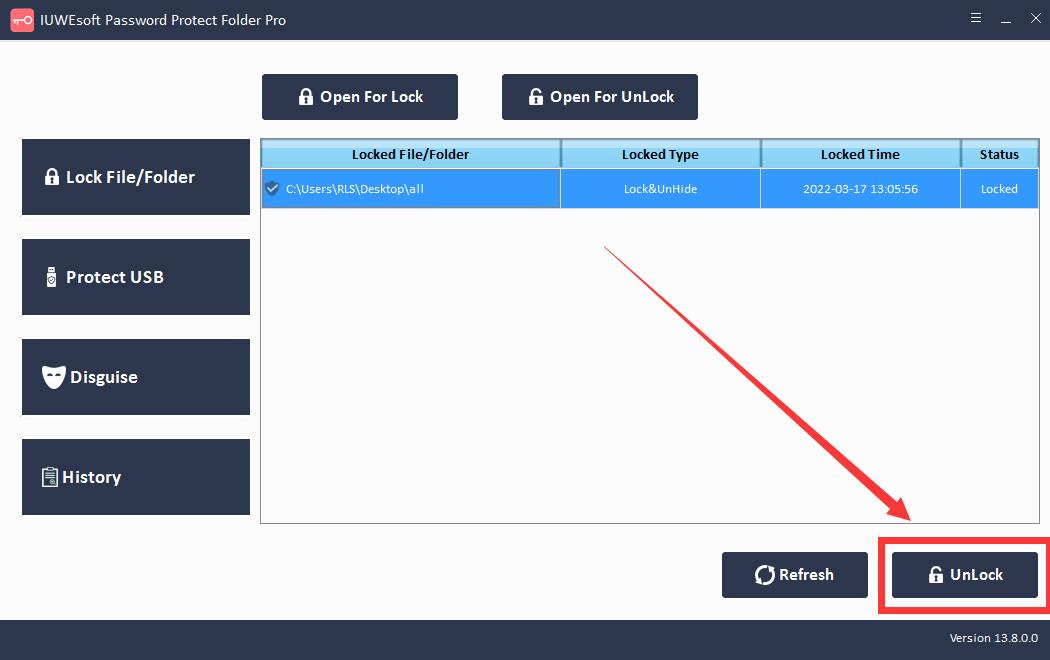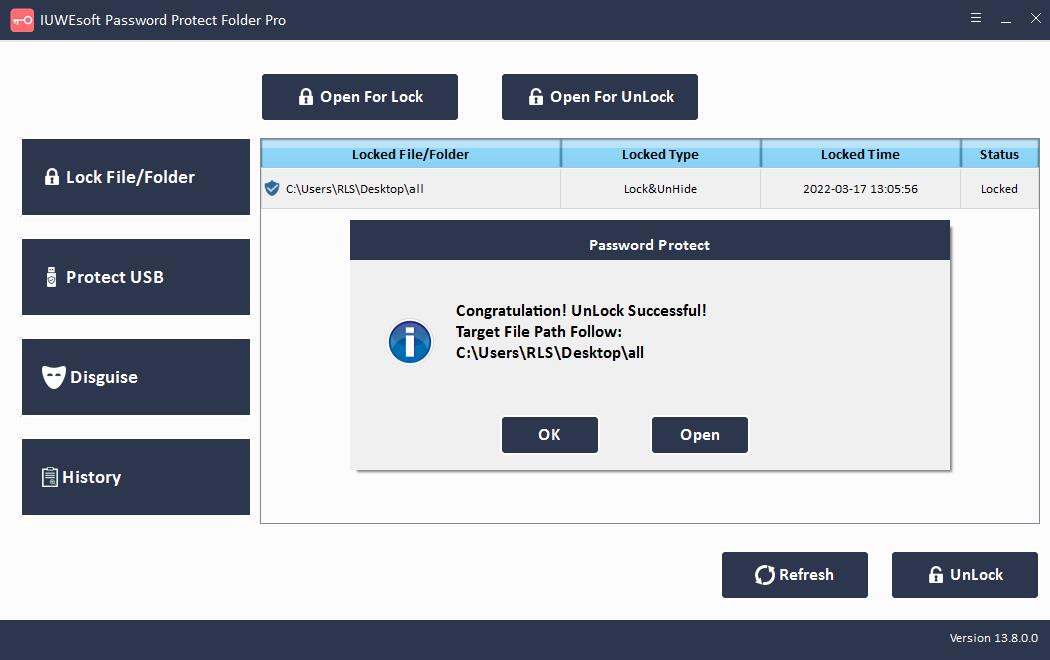Réitithe: 5 Bhealaí chun Fillteán Dropbox a Chosaint le Pasfhocal ar Windows/Mac
Déanann Dropbox do chuid faisnéise íogair go léir a chosaint agus a rialú go héasca. Tá sraitheanna iomadúla cosanta ann cheana féin, agus déantar do shonraí is íogaire a stóráil go sábháilte sa scamall. Nuair a chuireann tú cosaint phasfhocal leis, is féidir leat a chinntiú nach féidir ach le daoine a cheadaíonn tú rochtain a fháil ar chomhaid trí Dropbox. Sula bhféadfaidh aon duine doiciméad a fheiceáil nó a íoslódáil, tá an pasfhocal a úsáideann tú chun an doiciméad a chosaint ag teastáil. Is féidir leat PDFs agus comhaid eile a chosaint le pasfhocal go héasca gan bogearraí tríú páirtí. Sula roinneann tú nasc, PDF, doiciméad Word nó comhad nó fillteán eile i do chuntas Dropbox, níl le déanamh ach pasfhocal a shocrú don nasc agus ní féidir leis an bhfaighteoir é a oscailt ach leis an bhfocal faire a shocraigh tú. Más úsáideoir Dropbox Business thú, is féidir leat srian a chur ar a bhfuil rochtain acu ar chomhaid íogaire atá cosanta ag pasfhocal. Nuair a shocraíonn tú dáta éaga le haghaidh nasc roinnte ar dropbox.com nó an aip shoghluaiste, ní féidir le d'fhaighteoirí rochtain a fháil ach ar an nasc comhroinnte go dtí go rachaidh sé in éag. Tar éis an dáta éaga, díchumasófar an nasc agus ní bheidh aon duine in ann é a fheiceáil.
Dóigh eile chun próifílí oibre a chosaint ó íoslódálacha éasca is ea íoslódálacha ó naisc chomhroinnte a dhíchumasú. Beidh d'fhaighteoirí in ann an comhad a réamhamharc ar dropbox.com, ach ní bheidh siad in ann an comhad a íoslódáil chuig a ríomhaire. Chomh maith leis sin, tar éis fíordheimhniú dhá fhachtóir a bhunú do do chuntas Dropbox, beidh sé deacair d'aon duine rochtain a fháil ar do chuntas. Más mian leat comhaid Dropbox nó fillteáin atá stóráilte ar do ríomhaire nó ar thiomáint USB a chosaint le pasfhocal, molaimid úsáid a bhaint as uirlis criptithe fillteán Dropbox tríú páirtí.
Modh 1: Athraigh socruithe Comhroinnte
Céim 1: Tabhair cuairt ar Dropbox.com agus sínigh isteach ar do chuntas. Roghnaigh an comhad nó fillteán is mian leat a roinnt. Agus ansin roghnaigh an rogha Comhroinn in aice leis an bhfillteán.
Céim 2: Cliceáil Socruithe Nasc.
Céim 3: Roghnaigh "Daoine amháin a bhfuil an pasfhocal acu". Socraigh focal faire agus clóscríobh an focal faire chun an nasc roinnte a chosaint. Agus ansin, cliceáil Sábháil Socruithe.
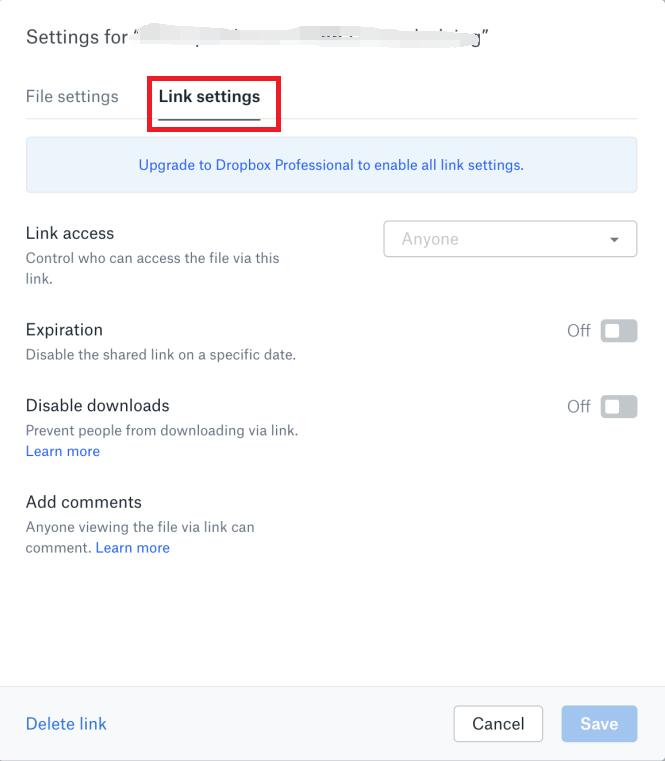
Céim 4: Seol an nasc cosanta pasfhocail chuig úsáideoir eile ar Dropbox nó is féidir leat an nasc roinnte chuig ríomhphost a chóipeáil agus a ghreamú.
Modh 2: Socraigh Dáta Éaga don Nasc Comhroinnte
Céim 1: Sínigh isteach i do chuntas Dropbox, roghnaigh an cnaipe "Comhroinn" in aice le ainm an chomhaid nó an fhillteáin. Cliceáil Socruithe Nasc.
Céim 2: Cliceáil "Socruithe Nasc".
Céim 3: Téigh go dtí "Éaga" agus cuir ar siúl é. Roghnaigh an dáta a theastaíonn uait go rachaidh an nasc roinnte in éag agus cliceáil ar an Sábháil cnaipe.
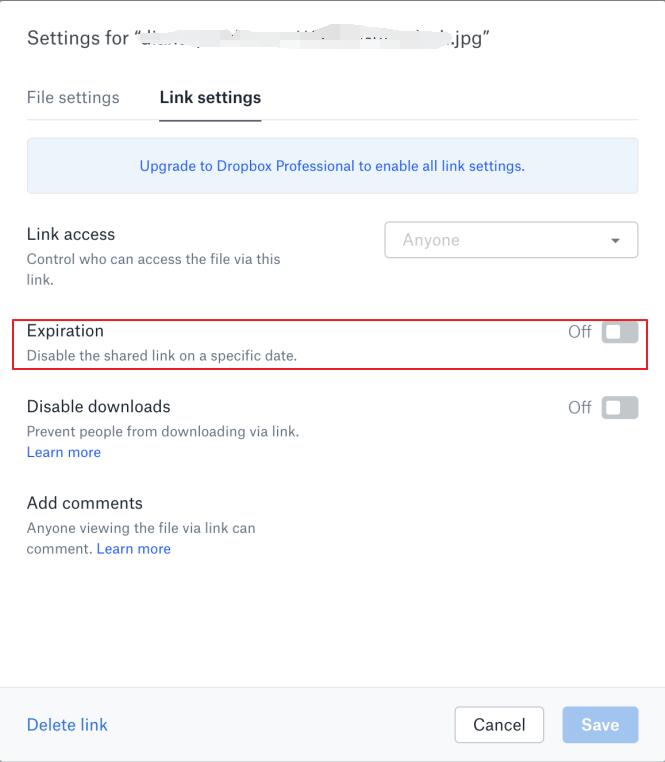
Modh 3: Díchumasaigh íoslódálacha ó naisc chomhroinnte
Céim 1: Sínigh isteach i do chuntas Dropbox; roghnaigh an cnaipe "Comhroinn" in aice leis an ainm comhaid nó fillteán.
Céim 2: Cliceáil "Socruithe Nasc". Agus cuir "Díchumasaigh íoslódáil".
ar siúl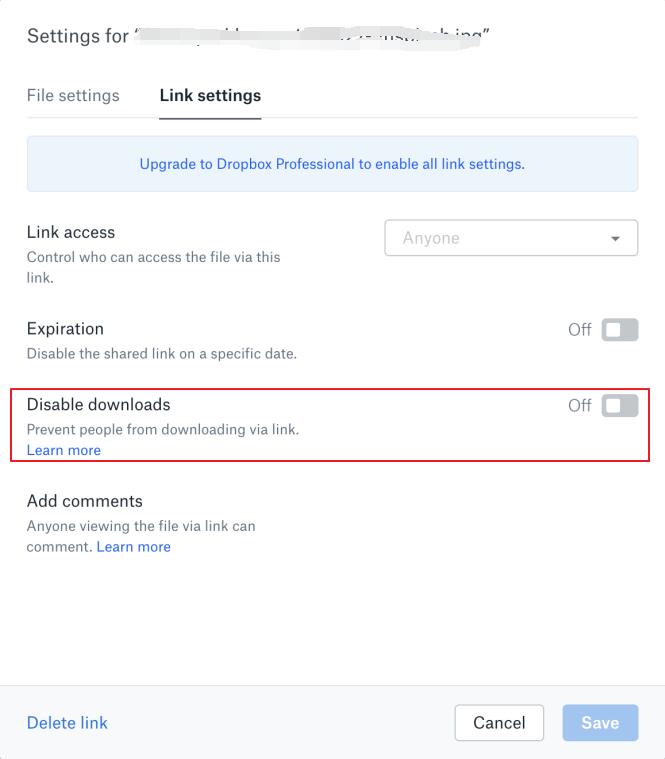
Modh 4: Fíordheimhniú dhá fhachtóir a shocrú
Céim 1: Tabhair cuairt ar do chuntas Dropbox agus sínigh isteach. Cliceáil d'abhatár. Roghnaigh Socruithe agus roghnaigh an táb Slándála agus scoránaigh Fíorú Dhá-chéim go dtí On.
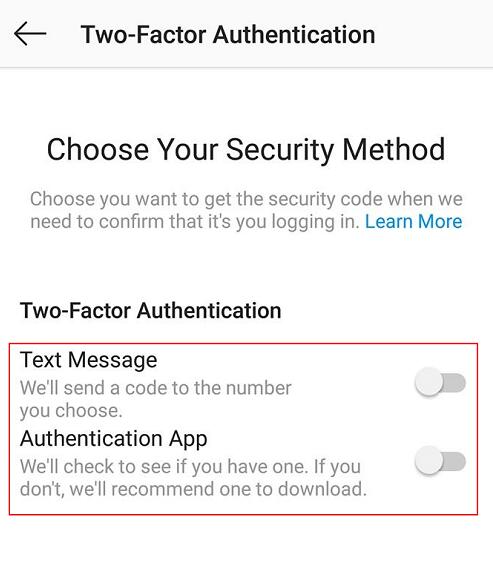
Céim 2: Cliceáil "Cuir tús leis" agus cuir isteach do phasfhocal arís.
Céim 3: Roghnaigh an dteastaíonn uait do chód slándála a fháil trí theachtaireacht téacs nó aip shoghluaiste.
Modh 5: Bogearraí Glais Fillteán Dropbox a Úsáid
An bhfuil fonn ort Fillteán Dropbox atá stóráilte ar dhiosca crua áitiúil/tiomáint USB a ghlasáil, a chur i bhfolach nó a cheilt? Is féidir le bogearraí tríú páirtí cabhrú leat Fillteán Dropbox a chosaint le pasfhocal.
Céim 1: Íoslódáil, suiteáil agus seoigh na bogearraí criptithe Dropbox Folder Lock - IUWEsoft Password Protect Folder Pro. Cliceáil "Glas Comhad / Fillteán", agus ansin cliceáil "Open for Lock" a bhrú chun Fillteán Dropbox a roghnú ó thiomáint crua áitiúil nó tiomántán USB.


Céim 2: Roghnaigh cineál glais Fillteán Dropbox (Glais Fillteán Dropbox gan Fillteán Folaithe nó Glasáil Fillteán Dropbox le Hidden), ionchuir agus deimhnigh an pasfhocal agus ansin cliceáil Glasáil cnaipe chun Fillteán Dropbox a chosaint.
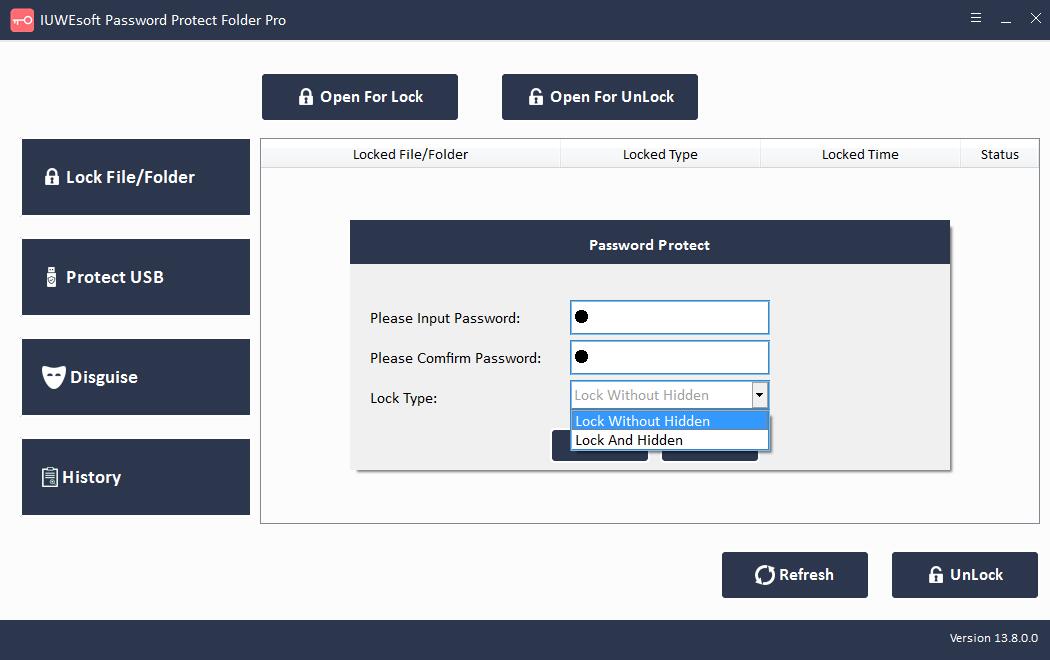
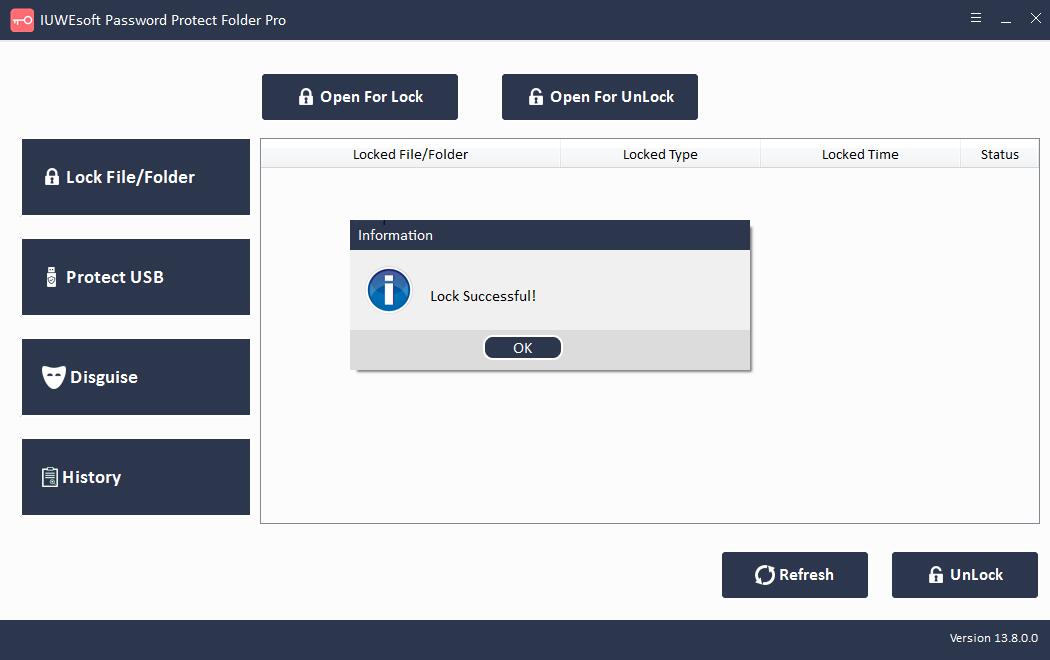
Céim 3: Conas Fillteán Dropbox a dhíghlasáil: roghnaigh Fillteán Dropbox faoi ghlas sa phríomh-chomhéadan agus ansin cliceáil ar an gcnaipe "Díghlasáil", cuir isteach pasfhocal chun Fillteán Dropbox a dhíghlasáil.